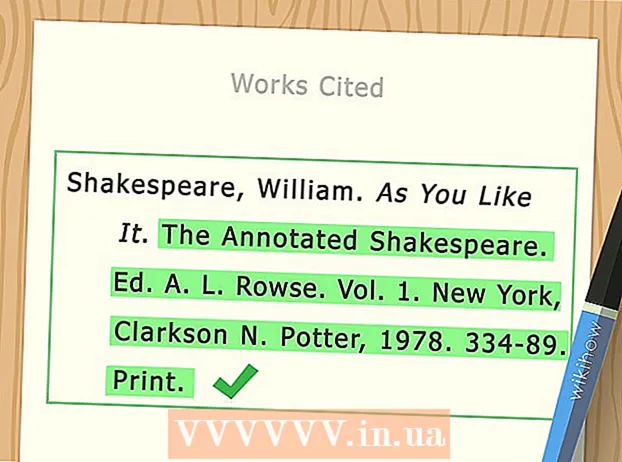Автор:
Gregory Harris
Жасалған Күн:
16 Сәуір 2021
Жаңарту Күні:
1 Шілде 2024

Мазмұны
- Қадамдар
- 1 -ші әдіс 4: Бірінші бөлім: Маршрутизаторға қосылыңыз
- 2 -ші әдіс 4: Екінші бөлім: Сымсыз желіні орнату
- 3 -ші әдіс 4: Үшінші бөлім: Портты жіберу
- 4 -ші әдіс 4: Төртінші бөлім: Веб -сайттарды бұғаттау
Маршрутизатор - үй желісінің жүрегі. Дұрыс конфигурацияланған маршрутизатор сіздің жеке ақпаратыңызды бөгде адамдардан қорғайды, үйдегі барлық құрылғыларды Интернет арқылы қауіпсіз қосуға көмектеседі және балалардың көре алмайтын ақпаратқа қол жеткізуіне жол бермейді. Төмендегі нұсқауларды орындаңыз, және бірнеше минуттан кейін сіз маршрутизаторды орната аласыз.
Қадамдар
1 -ші әдіс 4: Бірінші бөлім: Маршрутизаторға қосылыңыз
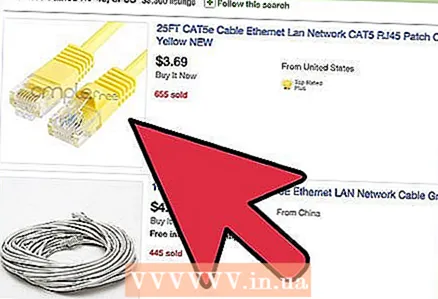 1 Маршрутизаторды компьютерге және модемге қосыңыз. Модемді маршрутизатордағы WAN / WLAN / Интернет портына қосу үшін желілік кабельдерді қолданыңыз, ал компьютерді маршрутизатордағы «1», «2», «3» немесе «4» портына қосыңыз.
1 Маршрутизаторды компьютерге және модемге қосыңыз. Модемді маршрутизатордағы WAN / WLAN / Интернет портына қосу үшін желілік кабельдерді қолданыңыз, ал компьютерді маршрутизатордағы «1», «2», «3» немесе «4» портына қосыңыз. 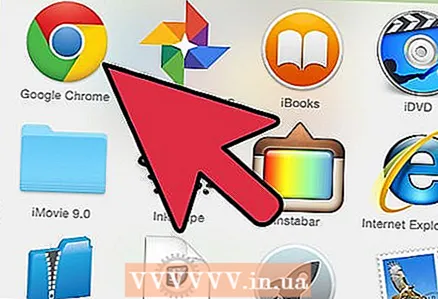 2 Веб -шолғышты ашыңыз. Маршрутизатордың конфигурация бетіне бір желіге қосылған кез келген компьютерден шолғыш арқылы қол жеткізуге болады. Маршрутизаторды орнатқанда, желі кабелі арқылы маршрутизаторға қосылған компьютерден қосылған кезде ең жақсы нәтижеге қол жеткізуге болады.
2 Веб -шолғышты ашыңыз. Маршрутизатордың конфигурация бетіне бір желіге қосылған кез келген компьютерден шолғыш арқылы қол жеткізуге болады. Маршрутизаторды орнатқанда, желі кабелі арқылы маршрутизаторға қосылған компьютерден қосылған кезде ең жақсы нәтижеге қол жеткізуге болады. 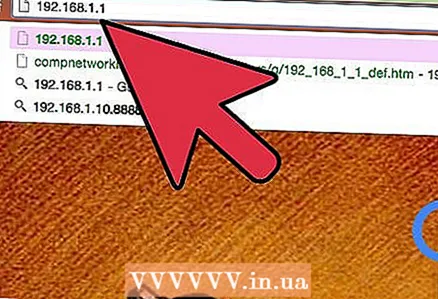 3 Маршрутизатордың мекенжайын енгізіңіз. Маршрутизатордың параметрлеріне веб -шолғыш арқылы қол жеткізуге болады. Маршрутизатордың IP мекенжайын шолғыштың мекенжай жолағына енгізіңіз. IP мекенжайлары өндірушіге байланысты әр түрлі, бірақ олардың көпшілігі бірдей немесе өте ұқсас. Төменде ең танымал өндірушілердің негізгісі және сәйкес IP -адрестер берілген:
3 Маршрутизатордың мекенжайын енгізіңіз. Маршрутизатордың параметрлеріне веб -шолғыш арқылы қол жеткізуге болады. Маршрутизатордың IP мекенжайын шолғыштың мекенжай жолағына енгізіңіз. IP мекенжайлары өндірушіге байланысты әр түрлі, бірақ олардың көпшілігі бірдей немесе өте ұқсас. Төменде ең танымал өндірушілердің негізгісі және сәйкес IP -адрестер берілген: - Linksys - http://192.168.1.1
- 3Com - http://192.168.1.1
- D -сілтеме - http://192.168.0.1
- Белкин - http://192.168.2.1
- Netgear - http://192.168.1.1
- Көптеген маршрутизаторлар үшін мекенжай құжаттамада немесе маршрутизатордың өзіндегі стикерге басылады. Сондай -ақ, маршрутизатордың мекен -жайын өндірушінің веб -сайтында көруге болады.
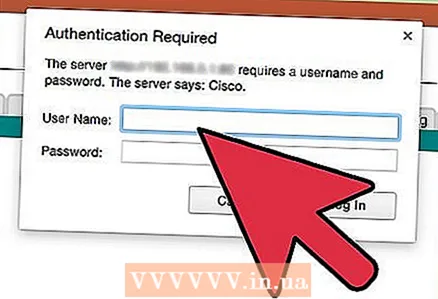 4 Пайдаланушы аты мен құпия сөзді енгізіңіз. Маршрутизатор параметрлері бетіне кірмес бұрын, пайдаланушы аты мен құпия сөзді енгізу қажет. Көптеген маршрутизаторларда әдепкі пайдаланушы аты мен құпия сөз конфигурацияланған. Кейбір маршрутизаторлар бұл ақпаратты енгізуді талап етпейді.
4 Пайдаланушы аты мен құпия сөзді енгізіңіз. Маршрутизатор параметрлері бетіне кірмес бұрын, пайдаланушы аты мен құпия сөзді енгізу қажет. Көптеген маршрутизаторларда әдепкі пайдаланушы аты мен құпия сөз конфигурацияланған. Кейбір маршрутизаторлар бұл ақпаратты енгізуді талап етпейді. - Әдепкі пайдаланушы аты мен құпия сөз маршрутизатордың құжаттамасында көрсетіледі. Оларды маршрутизатордың өзінде басып шығаруға болады.
- Ең жиі қолданылатын әдепкі атаулардың бірі - «әкімші».
- Ең жиі қолданылатын құпия сөздер - «admin» немесе «password».
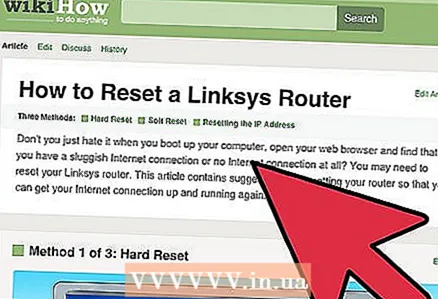 5 Параметрлер бетіне кіре алмасаңыз, маршрутизаторды қайта жүктеңіз. Егер сізде қажетті пайдаланушы аты мен құпия сөз болса, бірақ сіз әлі де маршрутизатор параметрлерін енгізе алмасаңыз, енгізілген өзгерістерді болдырмау үшін зауыттық параметрлерді қалпына келтіруге болады. Егер сіз бұрын пайдаланылған маршрутизаторды қолдансаңыз немесе ескі деректерді ұмытып қалсаңыз, бұл ыңғайлы.
5 Параметрлер бетіне кіре алмасаңыз, маршрутизаторды қайта жүктеңіз. Егер сізде қажетті пайдаланушы аты мен құпия сөз болса, бірақ сіз әлі де маршрутизатор параметрлерін енгізе алмасаңыз, енгізілген өзгерістерді болдырмау үшін зауыттық параметрлерді қалпына келтіруге болады. Егер сіз бұрын пайдаланылған маршрутизаторды қолдансаңыз немесе ескі деректерді ұмытып қалсаңыз, бұл ыңғайлы. - Маршрутизатордағы «Қалпына келтіру» түймесін басып тұрып, маршрутизаторды зауыттық күйге келтіруге болады. Әдетте бұл түйме өте кішкентай және ойыққа орнатылады, сондықтан оны тек инемен немесе қағаз қыстырғышпен басуға болады. Кейбір маршрутизаторларда бұл түйме қол жетімді.
- Басқаннан кейін 30-60 секунд күтіңіз, содан кейін маршрутизатордың мекенжайын және пайдаланушы аты / құпия сөз тіркесімін енгізіп көріңіз.
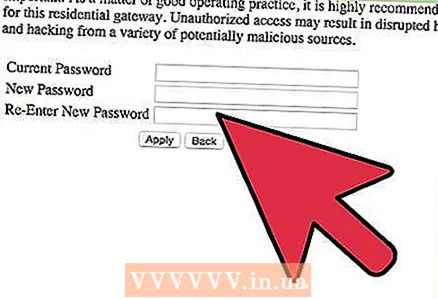 6 Жаңа пайдаланушы аты мен құпия сөзді енгізіңіз. Әдепкі пайдаланушы аты мен құпия сөзді қалдыру өте қауіпті, сондықтан оны маршрутизаторды орнатқаннан кейін бірден өзгерту керек. Бұл әдетте маршрутизатор параметрлерінің «Әкімшілік» бөлімінде жасалуы мүмкін.
6 Жаңа пайдаланушы аты мен құпия сөзді енгізіңіз. Әдепкі пайдаланушы аты мен құпия сөзді қалдыру өте қауіпті, сондықтан оны маршрутизаторды орнатқаннан кейін бірден өзгерту керек. Бұл әдетте маршрутизатор параметрлерінің «Әкімшілік» бөлімінде жасалуы мүмкін. - Есіңізде жақсы сақталатын пайдаланушы аты мен құпия сөзді таңдаңыз. Құпия сөз қауіпсіз болуы үшін сандар мен белгілерді қамтуы керек.
2 -ші әдіс 4: Екінші бөлім: Сымсыз желіні орнату
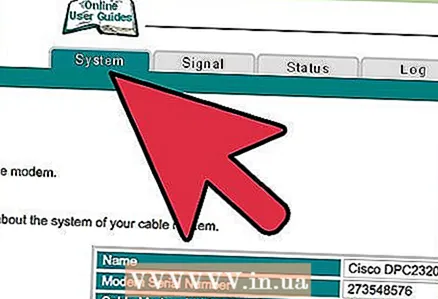 1 Интернет параметрлерін тексеріңіз. Интернет, Орнату немесе Үй бөлімінде IP мекенжайы, DCHP және DNS параметрлерінің дұрыстығын тексеріңіз. Әдетте, егер провайдер сізге басқаша хабарламаса, бұл параметрлер автоматты түрде орнатылады.
1 Интернет параметрлерін тексеріңіз. Интернет, Орнату немесе Үй бөлімінде IP мекенжайы, DCHP және DNS параметрлерінің дұрыстығын тексеріңіз. Әдетте, егер провайдер сізге басқаша хабарламаса, бұл параметрлер автоматты түрде орнатылады. - Көптеген маршрутизаторлардың параметрлерінде «Интернет» мәзір бетінде қосылуды тексеруге арналған түйме бар. Барлық параметрлердің дұрыстығын тексеру үшін оны басыңыз.
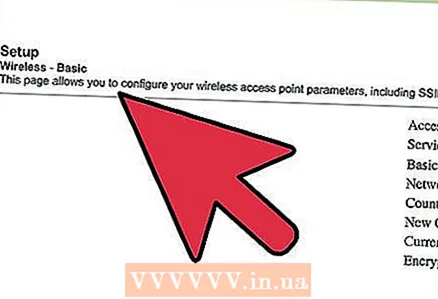 2 Сымсыз байланыс параметрлерін ашыңыз. Бұл мәзір Wireless, Wireless Settings, Basic Setup немесе сол сияқты деп аталуы мүмкін. Бұл бетте SSID, арна, шифрлау және басқа параметрлер көрсетіледі.
2 Сымсыз байланыс параметрлерін ашыңыз. Бұл мәзір Wireless, Wireless Settings, Basic Setup немесе сол сияқты деп аталуы мүмкін. Бұл бетте SSID, арна, шифрлау және басқа параметрлер көрсетіледі. 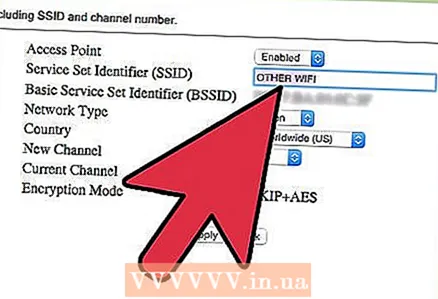 3 Желіге атау қойыңыз. SSID деп белгіленген өрісті табыңыз. Бұл сымсыз құрылғылар үшін қол жетімді желілер тізімінде пайда болатын желінің атауы. Жеке ақпаратыңызды желі атауы ретінде таңдамаңыз, себебі бұл атау бәріне көрінеді.
3 Желіге атау қойыңыз. SSID деп белгіленген өрісті табыңыз. Бұл сымсыз құрылғылар үшін қол жетімді желілер тізімінде пайда болатын желінің атауы. Жеке ақпаратыңызды желі атауы ретінде таңдамаңыз, себебі бұл атау бәріне көрінеді. - SSID таратуды қосу құсбелгісі қойылғанына көз жеткізіңіз.
- Арна Авто күйіне орнатылуы керек. Егер сіздің аймақта бірнеше сымсыз желі болса, маршрутизатор автоматты түрде бос арнаға ауысады.
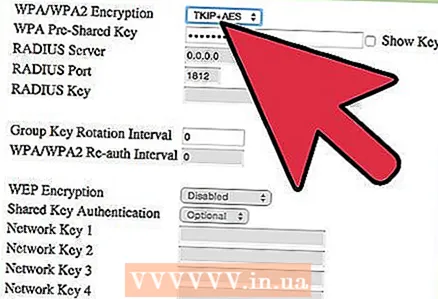 4 Сымсыз желіні шифрлауды таңдаңыз. Оны «Қауіпсіздік параметрлері» деп те атауға болады. Мұнда сіз желіні қорғау үшін шифрлау әдісін таңдай аласыз. Көптеген маршрутизаторлар үшін келесі параметрлер қол жетімді: WEP, WPA-PSK және WPA2-PSK.
4 Сымсыз желіні шифрлауды таңдаңыз. Оны «Қауіпсіздік параметрлері» деп те атауға болады. Мұнда сіз желіні қорғау үшін шифрлау әдісін таңдай аласыз. Көптеген маршрутизаторлар үшін келесі параметрлер қол жетімді: WEP, WPA-PSK және WPA2-PSK. - WPA2 - бұл ең қауіпсіз шифрлау әдісі және егер сіздің барлық құрылғыларыңыз осы форматты қолдайтын болса, оны қолдану қажет. Тек ескі құрылғылар ғана WPA2 қолдамайды.
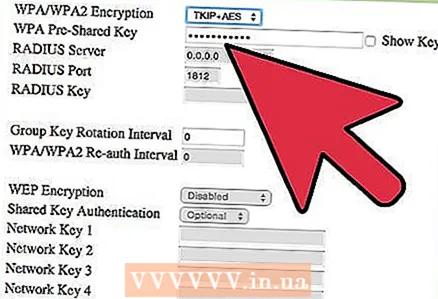 5 Құпия сөз тіркесін таңдаңыз. Құпия фраза - бұл құрылғыны желіге қосқанда енгізілетін сөз. Күшті құпия сөз желіні қажетсіз шабуылдардан қорғауға көмектеседі. Сіздің желіңіз құпия фразамен қорғалуы керек.
5 Құпия сөз тіркесін таңдаңыз. Құпия фраза - бұл құрылғыны желіге қосқанда енгізілетін сөз. Күшті құпия сөз желіні қажетсіз шабуылдардан қорғауға көмектеседі. Сіздің желіңіз құпия фразамен қорғалуы керек. 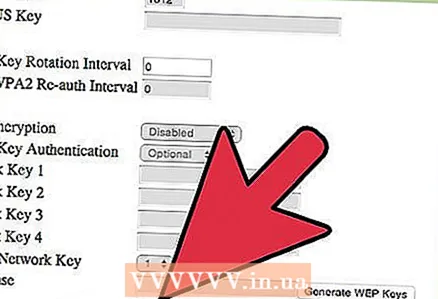 6 Параметрлерді қолданыңыз. SSID, шифрлау түрі мен құпия фразаны таңдағаннан кейін сымсыз желіні іске қосу үшін Қолдану немесе Сақтау түймешігін басыңыз. Бірнеше секундтан кейін маршрутизатор конфигурацияланады және сымсыз желі сіздің құрылғылар үшін қол жетімді желілер тізімінде пайда болады.
6 Параметрлерді қолданыңыз. SSID, шифрлау түрі мен құпия фразаны таңдағаннан кейін сымсыз желіні іске қосу үшін Қолдану немесе Сақтау түймешігін басыңыз. Бірнеше секундтан кейін маршрутизатор конфигурацияланады және сымсыз желі сіздің құрылғылар үшін қол жетімді желілер тізімінде пайда болады.
3 -ші әдіс 4: Үшінші бөлім: Портты жіберу
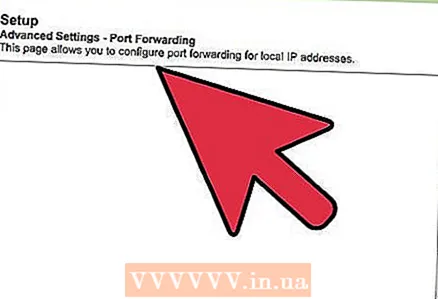 1 Портты жіберу мәзірін ашыңыз. Әдетте, бұл элементті маршрутизатордың конфигурация бетінің «Кеңейтілген» бөлімінде табуға болады.
1 Портты жіберу мәзірін ашыңыз. Әдетте, бұл элементті маршрутизатордың конфигурация бетінің «Кеңейтілген» бөлімінде табуға болады. 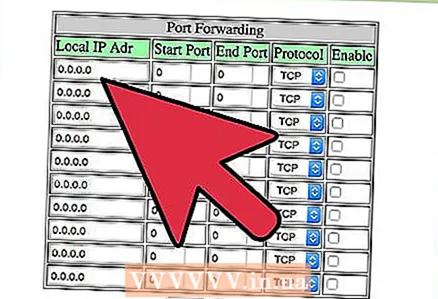 2 Жаңа қызмет немесе ереже қосыңыз. Таңдамалы қызметті қосу үшін түймені басыңыз. Бұл порт жіберу туралы ақпаратты енгізуге болатын пішінді ашады.
2 Жаңа қызмет немесе ереже қосыңыз. Таңдамалы қызметті қосу үшін түймені басыңыз. Бұл порт жіберу туралы ақпаратты енгізуге болатын пішінді ашады. - Name / Service Name - бұл порт жіберілетін бағдарламаның атауы. Бұл атау сізге ыңғайлы болу үшін, оны тізімнен таба аласыз.
- Протокол - TCP, UDP және TCP / UDP таңдауға болады. Қажетті опцияны таңдау үшін порттарды жіберетін бағдарламаны қараңыз.
- Сыртқы іске қосу порты - ашқыңыз келетін порттардың бірінші диапазоны.
- Сыртқы аяқталатын порт - ашқыңыз келетін диапазондағы соңғы порт. Егер сіз бір портты ашсаңыз, екі өріске бірдей портты енгізіңіз.
- Ішкі порттар үшін бірдей порт ауқымын пайдалану үшін құсбелгіні қойыңыз немесе ішкі порттардың өрістеріне сол ақпаратты енгізіңіз.
- Ішкі IP - бұл портты ашатын компьютердің IP мекенжайы. Құрылғының IP мекенжайын анықтау үшін Windows немесе Mac OS X операциялық жүйесі бар компьютерге сәйкес мақалаларды оқу қажет болады.
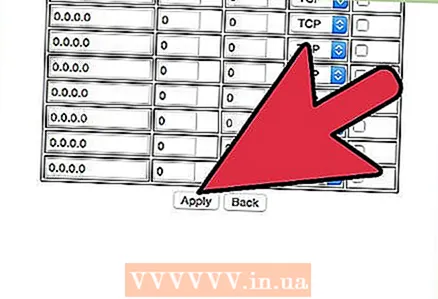 3 Ережені сақтаңыз немесе қолданыңыз. Бірнеше секундтан кейін параметрлер күшіне енеді. Енді бағдарлама сіз көрсеткен компьютердегі ашық портты қолдана алады.
3 Ережені сақтаңыз немесе қолданыңыз. Бірнеше секундтан кейін параметрлер күшіне енеді. Енді бағдарлама сіз көрсеткен компьютердегі ашық портты қолдана алады.
4 -ші әдіс 4: Төртінші бөлім: Веб -сайттарды бұғаттау
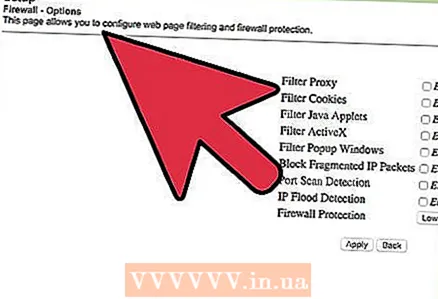 1 «Сайттарды блоктау» мәзірін ашыңыз. Бұл параметрлерді маршрутизатордың конфигурация мәзіріндегі «Қауіпсіздік» немесе «Ата -ана бақылауы» бөлімінен табуға болады. Сіз өзіңіздің желіңіздегі кез келген құрылғыдан сайттарға кіруге тыйым сала аласыз, алайда сіз белгілі бір құрылғылардың мұндай сайттарға кіруіне рұқсат бере аласыз. Сіз сондай -ақ блоктау кестесін құра аласыз, бұл әсіресе үй тапсырмасын орындауға немесе сіздің жұмысыңызға назар аудару қажет болғанда ыңғайлы.
1 «Сайттарды блоктау» мәзірін ашыңыз. Бұл параметрлерді маршрутизатордың конфигурация мәзіріндегі «Қауіпсіздік» немесе «Ата -ана бақылауы» бөлімінен табуға болады. Сіз өзіңіздің желіңіздегі кез келген құрылғыдан сайттарға кіруге тыйым сала аласыз, алайда сіз белгілі бір құрылғылардың мұндай сайттарға кіруіне рұқсат бере аласыз. Сіз сондай -ақ блоктау кестесін құра аласыз, бұл әсіресе үй тапсырмасын орындауға немесе сіздің жұмысыңызға назар аудару қажет болғанда ыңғайлы. 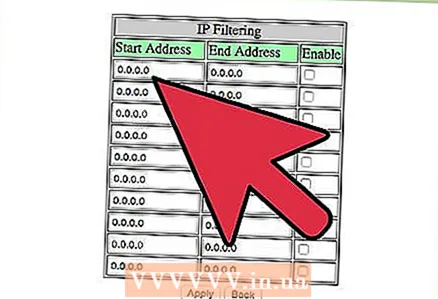 2 Сайтты бұғатталған тізімге қосыңыз. Параметрлер сіз қолданатын маршрутизатор моделіне байланысты әр түрлі болады. Кейбір маршрутизаторлар кілт сөздерді бұғаттауға, сондай -ақ белгілі бір сайттарды бұғаттауға мүмкіндік береді. Сіз кіруге тыйым салатын сайттардың тізімін жасаңыз.
2 Сайтты бұғатталған тізімге қосыңыз. Параметрлер сіз қолданатын маршрутизатор моделіне байланысты әр түрлі болады. Кейбір маршрутизаторлар кілт сөздерді бұғаттауға, сондай -ақ белгілі бір сайттарды бұғаттауға мүмкіндік береді. Сіз кіруге тыйым салатын сайттардың тізімін жасаңыз. 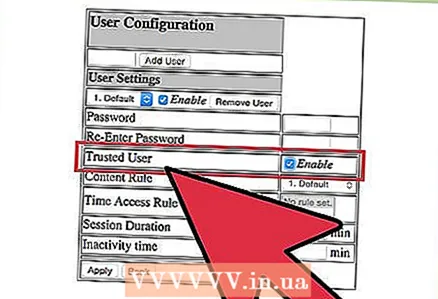 3 Сенімді топтағы компьютерлерге бұғатталған сайттарға кіруге рұқсат етіңіз. Сіз бұғатталған сайттарға кіруге болатын сенімді IP мекенжайларының тізімін қосу үшін құсбелгіні қоюға болады. Бұл балаларға тыйым салынған сайттарға кіруді қалайтын ата -аналар үшін пайдалы болуы мүмкін.
3 Сенімді топтағы компьютерлерге бұғатталған сайттарға кіруге рұқсат етіңіз. Сіз бұғатталған сайттарға кіруге болатын сенімді IP мекенжайларының тізімін қосу үшін құсбелгіні қоюға болады. Бұл балаларға тыйым салынған сайттарға кіруді қалайтын ата -аналар үшін пайдалы болуы мүмкін. - Құсбелгі қойылғаннан кейін бұғатталған сайттарға кіре алатын IP мекенжайларының тізімін енгізіңіз. Ол үшін «Компьютердің ішкі IP -адресін қалай табуға болады» мақаласын қараңыз.
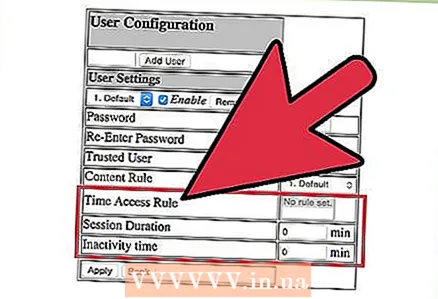 4 Бұғаттау кестесін орнатыңыз. Бұл бөлімді блоктар тізімінен бөлек орналастыруға болады. Сіз блоктау аптаның қай күні қосылатынын, сондай -ақ бұғаттаудың іске қосылатын уақытын таңдай аласыз. Барлық деректерді енгізгеннен кейін «Қолдану» түймесін басыңыз.
4 Бұғаттау кестесін орнатыңыз. Бұл бөлімді блоктар тізімінен бөлек орналастыруға болады. Сіз блоктау аптаның қай күні қосылатынын, сондай -ақ бұғаттаудың іске қосылатын уақытын таңдай аласыз. Барлық деректерді енгізгеннен кейін «Қолдану» түймесін басыңыз.